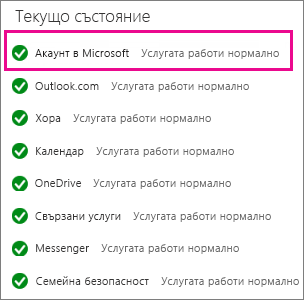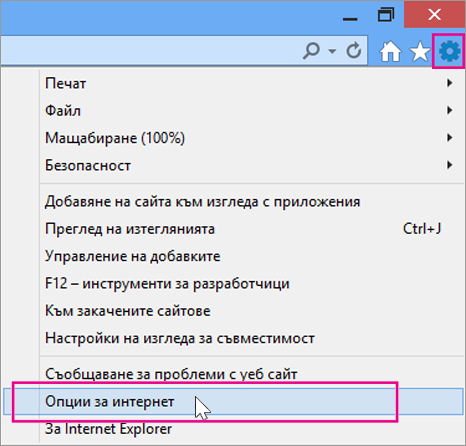Ако виждате това съобщение за грешка, когато се опитате да влезете в своя акаунт в Microsoft, за да инсталирате Office, ето някои неща, които можете да изпробвате, за да решите проблема. Първо сме изредили най-често срещаните решения, така че ги изпробвайте поред.
Ако решенията по-долу не решат проблема ви или проблемът ви не е свързан с проблеми с влизането, вижте Отстраняване на неизправности при инсталиране на Office.
1 – Проверете състоянието на услугата
Ако не можете да влезете в своя акаунт в Microsoft, е възможно услугата временно да не работи. Можете да проверите състоянието.
Ако услугата не работи, опитайте отново по-късно. Ако услугата работи нормално, опитайте да затворите Internet Explorer, да го отворите отново и след това да влезете.
2 – Затворете и отворете отново своя браузър
-
За да се уверите, че не сте влезли с различен акаунт, затворете и отворете отново своя браузър.
-
Влезте в: office.com/signin със своя акаунт в Microsoft или служебен или учебен акаунт.
Забележка: За Office 365, поддържан от 21Vianet в Китай, влезте със своя служебен или учебен акаунт на адрес https://login.partner.microsoftonline.cn. За Office 365 Germany, влезте със своя служебен или учебен акаунт на адрес https://portal.office.de.
-
Щракнете върху Инсталирай, за да започне изтеглянето.
Съвет: Можете също да видите стъпките за инсталиране на Office на Изтегляне и инсталиране или преинсталиране на Microsoft 365 или Office 2021 на компютър PC или Mac. Секцията "стъпка по стъпка" включва инструкции за инсталирането на 64-битовата версия на Office и как да инсталирате Office на друг език.
Ако все още не можете да влезете, опитайте да използвате частна сесия на браузъра.
3 – Използвайте поверителна сесия на браузъра
Отварянето на InPrivate сесия на браузъра ще попречи на браузъра ви да запазва хронологията на браузъра, временните интернет файлове, данните от формуляри, бисквитките и потребителските имена и пароли. Използвайте тази процедура, за да започнете InPrivate сесия на браузъра в Internet Explorer.
Съвет: Ако използвате Google Chrome, вижте Поверително сърфиране (режим "инкогнито").
-
За да отворите InPrivate сесия на браузъра, в Internet Explorer щракнете върху Инструменти
-
Влезте в: office.com/signin със своя акаунт в Microsoft или служебен или учебен акаунт.
Забележка: За Office 365, поддържан от 21Vianet в Китай, влезте със своя служебен или учебен акаунт на адрес https://login.partner.microsoftonline.cn. За Office 365 Germany, влезте със своя служебен или учебен акаунт на адрес https://portal.office.de.
-
Щракнете върху Инсталирай, за да започне изтеглянето.
Съвет: Можете също да видите стъпките за инсталиране на Office в Изтегляне и инсталиране или преинсталиране на Microsoft 365 или Office 2021 на компютър PC или Mac. Секцията "стъпка по стъпка" включва инструкции за инсталирането на 64-битовата версия на Office и как да инсталирате Office на друг език.
След като Office е инсталиран, затворете браузъра, за да завършите своята InPrivate сесия на браузъра.
4 – Изчистете бисквитките и интернет хронологията
Бисквитките са малки текстови файлове, които уеб сайтовете поставят на вашия компютър, за да съхраняват информация за вас и вашите предпочитания. Понякога обаче бисквитките могат да предизвикат проблеми, които да ви попречат да влезете. Използвайте тази процедура, за да изчистите бисквитките от Internet Explorer.
Съвет: Ако използвате Google Chrome, вж. Изтриване на кеша и другите данни на браузъра.
-
В Internet Explorer щракнете върху Инструменти
-
В раздела Общи, под Хронология на преглеждането щракнете върху Изтрий.
-
В полето Изтриване на хронологията на браузъра изчистете отметката от Запазвай данните за предпочитани уеб сайтове и отметнете Информация за бисквитки и уеб сайтове, след което щракнете върху Изтрий.
-
Затворете и отворете отново Internet Explorer.
-
Влезте в: office.com/signin със своя акаунт в Microsoft или служебен или учебен акаунт.
Забележка: За Office 365, поддържан от 21Vianet в Китай, влезте със своя служебен или учебен акаунт на адрес https://login.partner.microsoftonline.cn. За Office 365 Germany, влезте със своя служебен или учебен акаунт на адрес https://portal.office.de.
-
Щракнете върху Инсталирай, за да започне изтеглянето.
Съвет: Можете също да видите стъпките за инсталиране на Office на Изтегляне и инсталиране или преинсталиране на Microsoft 365 или Office 2016 на PC или Mac. Секцията "стъпка по стъпка" включва инструкции за инсталирането на 64-битовата версия на Office и как да инсталирате Office на друг език.